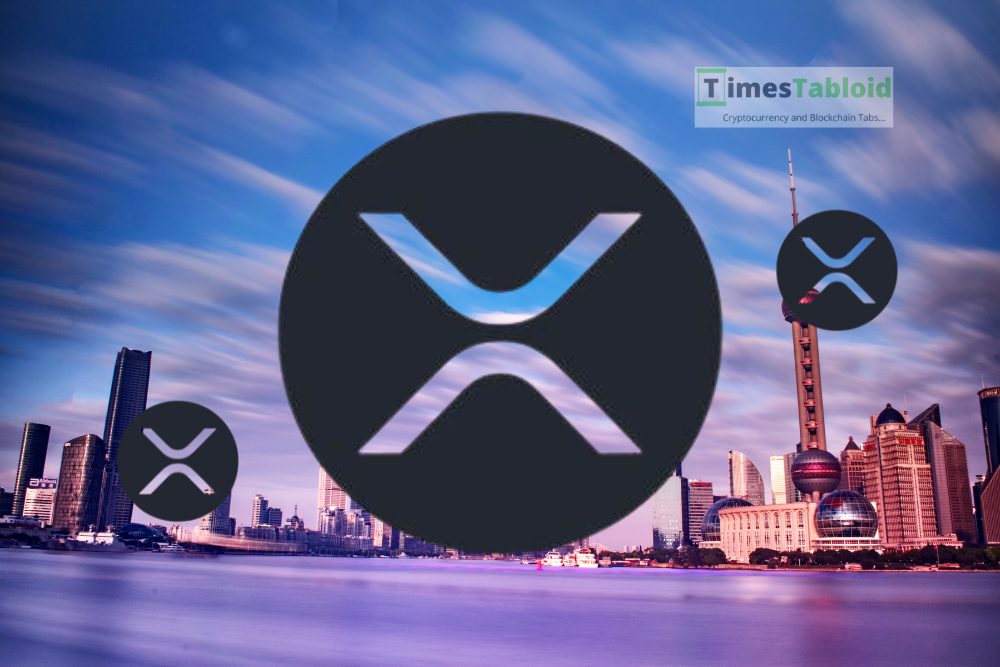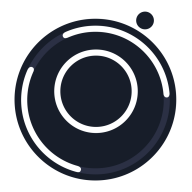Scrot -- ubuntu/Linux 下一个抓屏截图工具
时间:2009-03-23 来源:sjhf
|
ubuntu 下 gnome 自带的截图工具其实也还不错,有快捷键,可以在命令行下用 --window 的方式指定对某窗进行截图,也可以使用 --border 来指定是否包含窗体边框,甚至可以有阴影。但我还是不满意,因为我经常需要用鼠标划定一个范围来截图,GNOME自带的就没法做到了。 Scrot,也是一个命令行下使用的截图工具,支持全屏、窗口、选取、多设备、缩略图、延时,甚至可以截图完毕之后指定某程序打开截好的图片。 安装: 可以打开新立得搜索 scrot 并安装,也可以在终端: sudo apt-get install scrot 来进行安装。 Scrot 使用: ----------------------------------------------------------------------------------------------------------------------- 概要 scrot [options] [file] 描述 scrot 是一个使用 imlib2 库截取屏幕和保存图像的的工具。 选项 [file] 指定截图保存的文件名。 如果 [file] 没有指定, 截图就会以当前的日期和时间为文件名保存在当前目录中。 选项 -h, --help 显示帮助并且退出 -v, --version 显示版本信息并且退出 -b, --border 当选择一个窗口时,同时包含窗口边框。 -c, --count 延时时的显示倒计时 -d, --delay NUM 延时 NUM 秒 -e, --exec APP 对保存的图像执行程序 APP -q, --quality NUM 图像质量 (1-100) 值大意味着文件大, 压缩率低。 -m, --multidisp 对多个显示设备分别截图并且连接在一起。 -s, --select 用鼠标交互式的选择一个窗口或者区域。 -t, --thumb NUM 同时生成缩略图。 NUM 是缩略图的百分比。 说明符 --exec 和 文件名可以使用可以被 scrot 扩充的格式说明符。有两种类型的 说明符。 '%' 前导的说明符由 strfile(2) 来解释。例程可以查看 strftile 手册。这些选项用来引用当前的日期。第二种说明符由 scort 内部解释并且 使用前缀 '$'. 可以识别的说明符如下: $f 图像的路径/文件名 (如果在文件名中就会忽略) $n 图像文件名 (如果在文件名中会被忽略) $s 图像大小(字节数) (如果在文件名会被忽略) $p 图像像素大小 $w 图像宽度 $h 图像高度 $t 图像格式 $$ 打印字符 '$' n 打印新行 (如果在文件名中会被忽略) ----------------------------------------------------------------------------------------------------------------------- 例子(~ 用户主目录): 1、对全屏截图并保存文件名: scrot ~/abc.png 2、抓取窗口,b 参数表示带边框窗体,s 用户可以指定窗口: scrot -bs ~/abc.png 3、抓取鼠标选定区域: scrot -s ~/abc.png 4、延时抓取,d 表示延时,c 倒计时,10 是秒,抓菜单等其他东西时很好用: scrot -cd 10 ~/abc.png 5、生成缩略图,t 表示要生成缩略图, 20% 表示缩略图的比例, s 表示截取用户划定区域: scrot -t 20% -s ~/abc.png 6、启用某项操作 s 划定截图,-e 采用某项行为,这里用 gimp 打开截图图片, scrot -s ~/abc.png -e 'gimp $f' |
相关阅读 更多 +
排行榜 更多 +